V dnešnej dobe veľa ľudí prechádza na Linux. Pri prechode na túto novú platformu musia používatelia často nájsť alternatívy k obľúbeným programom Windows, ktoré predtým používali. Pokiaľ ide o náhradné programy, Linuxová platforma má to z väčšej časti pokryté. Niektoré programy je možné nahradiť; Photoshop je možné nahradiť Gimpom a Microsoft Office Libre Office. Mnoho bežných programov Windows má alternatívy otvoreného zdroja. Pre každý jednotlivý program však neexistuje alternatíva. Niektoré aplikácie, ktoré pochádzajú zo systému Windows, budú potrebovať a neexistujú žiadne alternatívy. Našťastie existuje softvérový projekt, ktorý umožňuje spúšťať aplikácie systému Windows v systéme Linux. Softvér sa nazýva Wine. Vytvára vrstvu kompatibility pre programy Windows na interakciu s operačným systémom Linux.
VAROVANIE SPOILER: Prejdite nadol a pozrite si videonávod na konci tohto článku.
Nainštalujte víno
Všetky hlavné distribúcie Linuxu obsahujú víno v jednomtak či onak, aj keď pod iným menom. Otvorte okno terminálu a pomocou nasledujúceho príkazu ho nainštalujte do operačného systému. Prípadne otvorte softvér Gnome (alebo akokoľvek normálne inštalujete softvér do počítača so systémom Linux), vyhľadajte program Wine a pokračujte kliknutím na tlačidlo inštalácie.
ubuntu
sudo apt install wine-stable
Debian
sudo apt-get install wine
fedora
sudo dnf wine
Arch Linux
sudo pacman -S wine
openSUSE
sudo zypper install wine
ostatné
Spustenie systému Windows Apps
Víno je možné používať dvoma spôsobmi. Užívatelia môžu spustiť program Windows prostredníctvom terminálu alebo pomocou správcu súborov v systéme.
Cez terminál

Pre tých, ktorí radšej používajú terminál, tu je návod, ako spustiť aplikáciu pre systém Windows. Najprv pomocou príkazu CD prejdite do priečinka, kde je program na vašom počítači.
Poznámka: Ak váš súbor EXE nie je v priečinku Stiahnuté súbory a namiesto toho niekde inde, zmeňte príkaz tak, aby vyhovoval vašim vlastným potrebám. ~/ = /home/username.
cd ~/Downloads
Potom spustite program pomocou príkazu Víno.
wine windowsprogram.exe
Prostredníctvom Správcu súborov

Windows aplikácie je možné spúšťať (a inštalovať)priamo zo správcu súborov. Ak to chcete dosiahnuť, otvorte nástroj na správu súborov, ktorý sa dodáva s operačným systémom Linux. Majte na pamäti, že každé prostredie pracovnej plochy je trochu iné. Nastavenia a možnosti sa budú líšiť v závislosti od toho, ktoré používate. Bez ohľadu na to však hlavná myšlienka zostáva dosť podobná.
Aj keď je nainštalovaný softvér na víno, neznamená to, že ihneď spustí EXE. Namiesto toho budete musieť nastaviť víno ako predvolený program pre súbory „exe“.
Ak chcete spustiť aplikáciu, vyhľadajte priečinok, v ktorom sa nachádza,a kliknite pravým tlačidlom myši. odhaliť kontextové menu. Z kontextovej ponuky vyberte „vlastnosti“ a vyhľadajte „otvoriť pomocou“, „možnosti typu súboru“ alebo niečo podobné. V tejto časti vyhľadajte víno. Nemôžete nájsť víno v zozname programov? Vyhľadajte namiesto toho možnosť napísať príkaz a napíšte: wine.
Vráťte sa do správcu súborov a dvakrát kliknite na exe. Víno otvorí aplikáciu Windows a spustí ju.
Pomocníci s vínom
Víno je samo o sebe úplne v poriadku a najviacpoužívatelia nemajú žiadne problémy s jeho používaním na spustenie aplikácie Windows v systéme Linux. Niektorí ľudia však považujú spôsob, akým víno funguje, za zložitý a potrebujú malú pomoc. Preto sa v tomto článku stručne venujeme niektorým dobrým „pomocníkom vína“. Toto sú zdroje, ktoré môžu ľudia využiť, aby vylepšili svoje víno.
PlayOnLinux
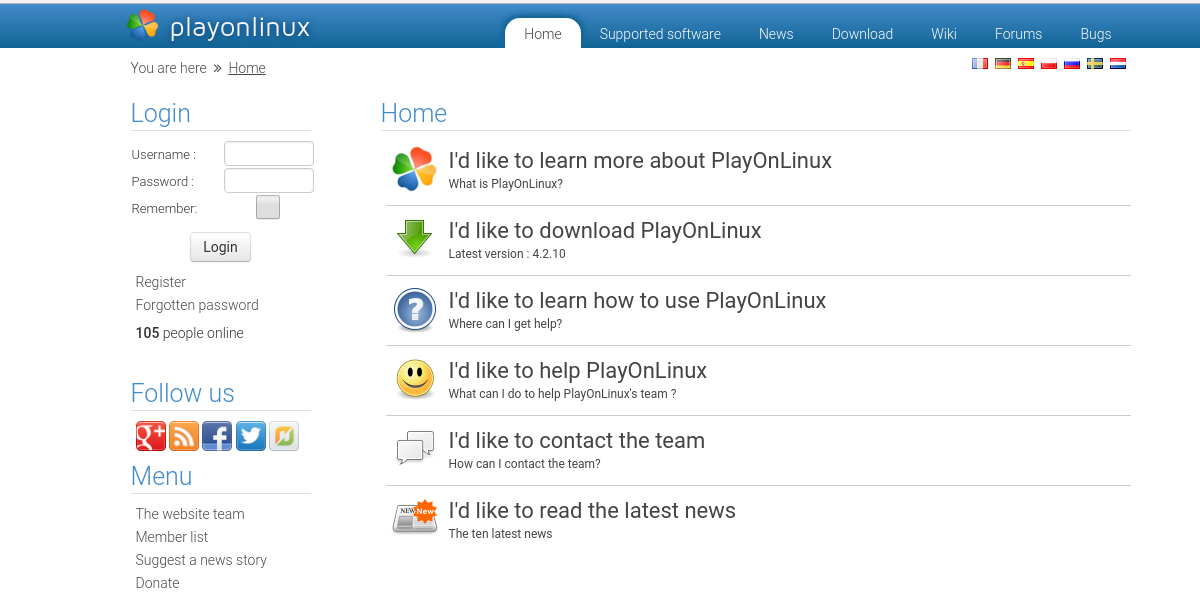
Pre tých, ktorí chcú používať víno na inštaláciu systému Windowshry, PlayOnLinux je jasná voľba. Dodáva sa s kolekciou pomocníkov, vďaka ktorým je inštalácia mnohých rôznych hier Windows neuveriteľne jednoduchá. Stačí použiť vyhľadávací panel, nájsť hru, ktorá sa vám páči, a kliknúť na tlačidlo Inštalovať. PlayOnLinux nainštaluje všetko, čo hra potrebuje na spustenie (aj veci ako runtime Windows, ktoré vyžaduje hra). PlayOnLinux je na väčšine bežných linuxových distribúcií. Ak ju chcete nainštalovať, otvorte terminál a zadajte nasledujúci príkaz. Prípadne otvorte softvérový nástroj dodávaný s distribúciou systému Linux a vyhľadajte výraz „PlayOnLinux“.
ubuntu
sudo apt install playonlinux
Debian
sudo apt-get install playonlinux
fedora
sudo dnf install playonlinux
Arch Linux
sudo pacman -S playonlinux
openSUSE
sudo zypper install playonlinux
CrossOver
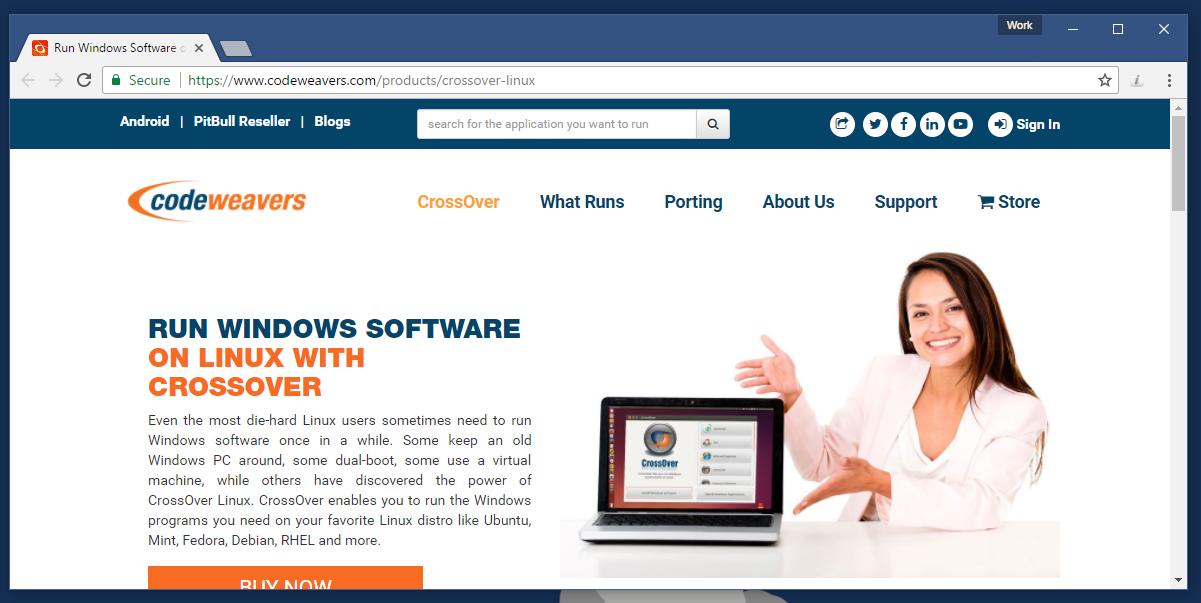
Crossover, podobne ako PlayOnLinux, je softvérnavrhnutý okolo rámca, ktorým je víno. Na rozdiel od PlayOnLinux je však tento softvér plateným softvérom. Umožňuje používateľom vyrábať „fľaše vína“. Fľaše na víno umožňujú spustiť softvér Windows nezávisle od zvyšku systému. Znamená to, že ak má používateľ program, ktorý vyžaduje systém Windows 2000, ale iný program, ktorý vyžaduje systém Windows 10 alebo 8, dostane svoje vlastné fľaše.
Okrem toho má Crossover obrovský zoznam„Pomocné skripty“. Všetko, čo musíte urobiť, je vyhľadať populárny program Windows, kliknúť na tlačidlo Inštalovať a softvér ho nainštaluje za vás. Z tohto dôvodu, ak ste novým používateľom systému Linux a potrebujete pomoc s inštaláciou programov systému Windows, tento softvér je najlepšia voľba. Zakúpte si ho pre Linux tu.
záver
Inštalácia systému Windows pomocou programu Winesoftvér na Linuxe sa stáva možnosťou. Nie je to dokonalé, ale schopnosť spúšťať programy vyvinuté pre iný operačný systém skutočne zvyšuje použiteľnosť druhého operačného systému. Tí, ktorí sú v systéme Linux, ale potrebujú prístup k niektorým programom Windows, si môžu oddýchnuť.













Komentáre